Jika Anda perlu Mengambil Screenshot di Chromebook, Anda beruntung. Prosesnya mungkin tidak memiliki fleksibilitas sebanyak pada PC, tetapi mengambil dua jenis Screenshot di Chromebook sangatlah mudah.
Sebelum Anda mulai, Anda hanya perlu memastikan bahwa Anda terbiasa dengan satu tombol khusus pada keyboard Chromebook Anda. Ini adalah kunci Ikhtisar, yang kadang-kadang disebut tombol “Tampilkan jendela” atau “Saklar jendela”.
Chromebook adalah mesin yang fantastis untuk pengguna umum karena Chromebook dilengkapi dengan sebagian besar alat dasar. Jika Anda ingin mengambil Screenshot di Chromebook, Anda dapat melakukannya dengan mudah dengan kombinasi tombol pintasan. Anda tidak perlu menginstal aplikasi pihak ketiga karena Chrome OS memungkinkan Anda mengambil semua jenis Screenshot termasuk layar penuh, jendela, dan sebagian. Namun demikian, saya telah menyebutkan aplikasi pihak ketiga jika Anda mencari alat lengkap yang memiliki fitur seperti anotasi dan perekaman layar juga. Jadi dengan semua yang dikatakan, mari kita lanjutkan dan belajar cara mengambil Screenshot di Chromebook.
Baca Juga: Cara Ubah Imei Android
Cara Mengambil Screenshot di Chromebook
1. Jika Anda ingin mengambil Screenshot di Chromebook , cara paling sederhana adalah dengan menekan Ctrl dan tombol Ikhtisar sekaligus. Ini akan langsung mengambil screenshot dari seluruh layar.
- Cuplikan layar penuh: Tombol Ctrl + Tinjauan (tepat di atas tombol 6)
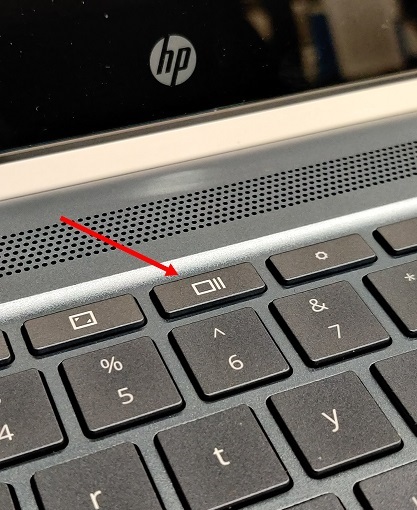
2. Namun, jika Anda ingin mengambil Screenshot dari jendela saat ini, lalu tekan Ctrl, Alt dan tombol Ikhtisar. Dan kemudian pilih jendela di layar Anda. Anda dapat menekan enter untuk mengambil tangkapan layar dari jendela yang aktif atau memilih jendela menggunakan mouse Anda.
- Screenshot Jendela: Tombol Ctrl + Alt + Ikhtisar (tepat di atas tombol 6)
3. Dan jika Anda ingin memilih secara bebas, memotong dan mengambil tangkapan layar kemudian tekan Ctrl, Shift dan tombol Ikhtisar. Layar akan redup dan Anda dapat memilih Screenshot yang sempurna di Chromebook.
- Screenshot Sebagian: Tombol Ctrl + Shift + Overview (tepat di atas tombol 6)
4. Jika Anda ingin mengambil Screenshot saat berada dalam mode tablet atau tenda, tekan tombol daya dan salah satu tombol volume sekaligus, mirip dengan ponsel cerdas. Anda tidak perlu menekan terus; cukup tekan dan lepaskan tombol sekaligus. Screenshot layar penuh akan ditangkap secara instan.
- Screenshot Penuh [Mode Tablet / Tenda]: Power + Salah satu tombol Volume
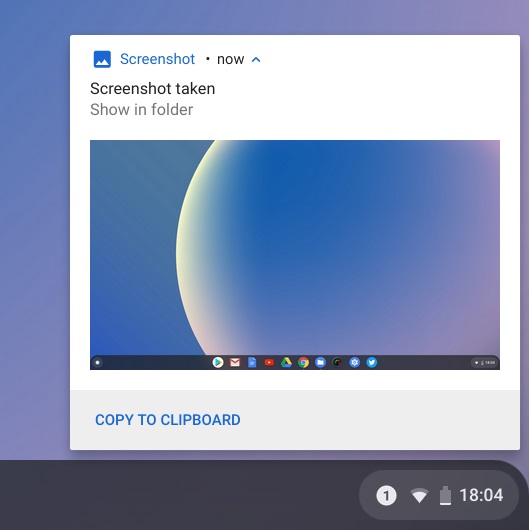
5. Jadi itu semua tentang cara asli untuk mengambil Screenshot di Chromebook. Jika Anda mencari alat tangkapan layar yang lebih fleksibel dan kuat, lihat ekstensi Nimbus ( Gratis ). Ini memungkinkan Anda untuk mengambil semua jenis tangkapan layar dan juga menawarkan perekaman layar dan anotasi .
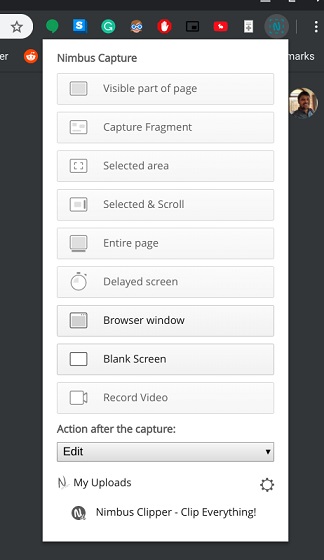
Cara Ambil Screenshot di Chromebook Like dan Pro
Jadi itulah artikel singkat kami tentang cara mengambil Screenshot di Chromebook. Saya telah menawarkan semua cara untuk menangkap Screenshot termasuk ekstensi asli dan pihak ketiga . Meskipun pintasan bawaan cukup untuk saya, beberapa pengguna menginginkan solusi lengkap dari anotasi hingga pilihan pemangkasan gaya bebas. Dalam hal ini, pilih ekstensi pihak ketiga yang telah saya sebutkan di atas. Bagaimanapun, itu semua dari kita.
Baca Juga: Cara Ambil Screenshot di Samsung Galaxy A50
